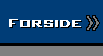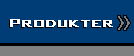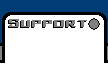|
De mest stillede spørgsmål vedr. support |
|
Problem |
Løsning |
|
PC starter men har "sort skærm"
HP guide til laptops der ikke starter på engelsk
Prøv at holde jkl nede og tænd (uden batteri) GPU reset |
1) Tjek at skærmen er
tændt (lys i diode-lampe) og forbundet til PC-en, ved laptops,
tjek at der strøm på batteriet og/eller der er lys i led-lampe
(der indikerer at der er forbundet en strømadaptor
2) Hvis PC-en bipper,
noterer bip-sekvens og tjek i manualen til PC-en. Det er normalt
RAM eller grafikkort problem. Ved laptops, kan der være led
lamper der blinker (check i manualen, hvilken betydning de har)
3) Prøv evt. med
en anden skærm og/eller strømadaptor NB! Husk vi giver
gratis tilbud på reparation |
|
Der er ingen lyd |
Tjek i enhedshåndteringen at lydkort er rigtig installeret. Tjek
under Start, Programmer, Tilbehør, Underholdning, Lydstyrke at
der er skruet op for volumen |
|
PC-en er blevet meget
langsom |
Harddisk er ved at være fyldt op
For lidt ram
PC-en
er måske inficeret med diverse virus, spyware, hijack
programer
Tjek hos symantec
og husk vi tilbyder service-eftersyn, hvor
vi tjekker, renser alle mistænkelige programmer, plugins,
optimerer hastighed og opdaterer operativ systemet etc. |
|
Kan jeg bruge PC med onboard grafikkort til spil? |
Både ja og nej, De fleste spil kan afvikles på et onboard
grafikkort, men en PC med separat hurtig grafikkort giver
bedre grafik og hurtigere afvikling af spil. Tjek evt. spillets krav til PC og
grafikkort.
WEB-STED
hvor der kan testes om din PC kan afvikle et given spil |
|
Papir krøller i
laserprinter |
Brug bedre kvalitet evt. 90g papir |
|
ERGONOMI |
|
Gode råd |
Optimal højde for skærm er 20 grader under det horisontale
øjenniveau og godt 50 cm. fra øjnene
Hold pause mindst 1 gang pr time
Ved meget muse arbejde kan det være en fordel at have flere
forsk. typer, og veksle mellem dem, Evt. anskaf touchpad,
trackball, Mousetrapper el. |
|
VEDLIGEHOLDELSE af PC'ere
og tilbehør |
|
Problem |
Løsning |
| Musemarkør hopper/ustabil |
Ved optisk mus:
prøv en anden musemåtte el. underlag el. prøv at rense linsen
med isopropyl alcohol |
| Problemer med læsning af CD-ROM /
DVD / BLUE-RAY |
1: Mediet: prøv at
rense med sulfovand. Eller kom til os, vi har en special maskine
til reparation af CD/DVD´s
2. Drevet: prøv at rense med en
rense CD/DVD, kan evt. skilles ad og laser-linsen renses med isopropyl
alkohol, afslut med spay-luft |
| Lejer i blæser
(strømforsyning, CPU, grafikkort mv.) larmer |
Udskift blæser eller
smør med syrefri olie f.eks. Catrol Handy Oil, - fyldes i en kanyle
|
| Nylon tandhjul i f.eks printer |
Smør
med keramisk fedt, kan købes i hobby-forretninger |
| Tape-backupdrev |
Ved daglig brug skal drevet renses 1 gang månedlig med speciel
rense-kassette. Nogle Tape-drev har auto - rens Check i vejl. til
drevet |
Laserprinter
NB! GÆLDER ALLE LASERPRINTER: når
toner er ved at være tom, kommer der svage steder på udskriften.
Tag toner ud og ryst den. Det gir nogle ekstra sider.
NB! laserprintere med separat tromle: man kan ødelægge tromle
hvis man kører helt tør for toner. |
Laver
streger på papir, check om printeren har rensefunktion (evt.
børste) til corona-tråd. Ved mærker på tromle, rens
forsigtig med isopropyl alkohol på ridsefri papir.
Fremføringsruller: Hvis de er af plastic renses de med
sprit/isopropyl alkohol, hvis de er af gummi, kan man købe
special-rense middel. Evt. kan man bruge hårdt viskelæder
el. fint sandpapir korn: 240 (vær forsigtig)
Nogle printer-typer
har special-rense-funktioner se i manualen (gælder flere Brother
modeller)
Nogle laserprinter
har indbygget rensefunktion f.eks. HP 4XXX-SERIEN - kan udskrive en
renseside, som derefter kan behandles (brug helst kopipapir
80-90g med glat overflade)
Ved skygger på
næste side: prøv at skifte toner - hvis ikke er det sikkert
fixeringsenhed der trænger til udskiftning - koster ca. kr.
1500,- til HP maskiner. |
|
Blæk printer |
Link til
gode råd omkring brug af blækprinter inkl. gode råd til
genopfyldning
JSF TIPS: Hvis en
blækpatron er tørret ind - kan man forsøge at duppe skrivehoved
forsigtig i kogende vand eller ultralyd-renser |
|
LCD/LED/TFT skærme
rensning |
Brug kun
special-rensemiddel og/el. micro-renseklud uden opløsningsmiddel eller
specialklude til briller - HUSK at slukke for strømmen inden der
rengøres
Få bedre skifttyper
på skærmen ved at bruge ClearType i (Egenskaber for skærm -
udseende - effekter) |
CPU der blir for varm
Normal arbejds temperatur er 55-80 grader cel. |
Tjek om blæser er OK og om der der støvet mellem køleribber -
rens evt. forsigtigt med trykluft.. Det kan være nødvendig at
udskifte kølepastaen, som er noget vi udfører, ring/skriv evt.
efter pris.
Ved Laptops kan man købe en BUND-plade med indbygget blæsere, kan
specielt anbefales til game-laptops. |
|
Rensning af WEBCAM/FOTO linse |
Brug microfiber
skærm klud el. special klud/væske til foto-linser |
|
HARDWARE - VEJLEDNINGER , TIPS, DIAGNOSE OG FAQ |
|
Test af fjernkontrol enheder med
infrarød styring |
Brug WEB-CAM
og der vises hvid prik når den aktiveres - så er den OK |
|
Sådan låses PC-en i Windows |
Der er flere måder at låse computeren på, når
man går fra den og så igen starte op med det, man var i gang med.
Her er 3 forskellige muligheder: (NB! Nogle tastaturer har indbygget
kvik-taster til Standby og Dvale)
Standby:
Du har måske allerede prøvet denne her...
Klik på "Start" - Vælg "Luk computer".
Klik på "Standby" knappen.
Computeren går efter et par sekunder i standby, det vil sige, at skærmen
slukkes m.v.
For at få computeren op igen - Klik på f.eks. mellemrumstasten.
Du får vinduet "Lås computeren op" frem - Indtast din adgangskode* og klik
på "OK".
Du er nu tilbage, hvor du efterlod PC-en.
Dvale: (kræver at dvale-tilstand er aktiveret under strømstyring)
Klik på "Start" - Vælg "Luk computer".
Hold "Shift"-tasten nede og klik på "Standby" knappen.
Computeren slukkes helt - Der går lige et øjeblik, mens computeren
forbereder "dvale"-tilstanden.
For at få computeren i gang igen - Tænd for computeren, som du plejer - Der
kommer en næsten sort skærm, hvor der nederst kommer en procesline og
teksten "Forsætter Windows...".
Du får vinduet "Lås computeren op" frem - Indtast din adgangskode* og klik
på "OK".
Du er nu tilbage, hvor du slap.
En lidt hurtigere måde:
Hold "Windows"-tasten nede og tast "L".
Vinduet "Lås computeren op" står nu på skærmen, til du kommer tilbage -
Indtast din adgangskode* og klik på "OK".
Du er nu tilbage, hvor du slap.
|
|
VEJLEDNINGER &
TIPS TIL BÆRBARE & PROJEKTORER |
|
Problem med ekstern
skærm/projektor |
I skærmopsætning skal der vælges både intern og
ekstern skæm Toshiba & Sharp - brug Fn + F5
tasten, Compaq F4, Dell F8, Fujitsu/Siemens F10, IBM & Sony F7, Epson F8,
NEC F3 I nogle laptops er der installeret
styreprogram til grafikkort, som man går ind i og aktivere ekstern skærm NB! hvis der er problemer med
filmsekvenser, vises kun på intern skærm - løsning: slå intern skærm fra og
kør kun på projektor. |
Tips opladelige batterier -
gælder kun LI-ION
NB! Når et batteri tages i brug, bør man lade den helt
op og ned et par gange. |
(Hvis laptoppen er tilsluttet vekselstrøm det meste af tiden -
tag batteriet ud el. brug funktionen 80% opladning(kun nogle
producenter har den))
1)
Brug sjat-ladning - det holder batterierne i form
2) Aflad ikke batteriet helt -
det slider på batteriet, har godt af at blive næsten fuld
afladet en gang imellem, for at opretholde en god kapacitet.
3) Et LI-ION batteri har en
levetid på ca. 2-3 år. Nedtællingen begynder når batteriet
forlader fabrikken, hvilket betyder at batteriet løbende
nedbrydes, som skyldes en kemisk process der kaldes oxsidering.
4) Et LI-ION batteri skal
opbevares ikke for varmt og ikke for koldt - har ikke godt af
for store temperatur udsving. Den skal helst lades 30-50% op hver
6.
måned. (Hvis ikke det blir brugt)
Tips fra Microsoft omkring optimering af batteri-brug på engelsk |
|
HUSK at slukke den bærbare og
vent med at tranportere den indtil den er helt slukket |
Hvis ikke den bærbare er slukket og bliver
transporteret - er der stor sandsynlighed for at harddisken tager skade.
Nogle Lenovo og Toshiba modeller har indbygget et hjælpeprogram der parkerer
harddisk ved rystelser. |
|
Problemer med trådløs net WIFI |
Nogle modeller skal det trådløse netkort aktiveres med en taste-kombination
eller separat kontakt
- se i vejledning til den bærbare
Fejlfinde problemer med at finde trådløse netværk Microsoft |
|
Problem med touchpad |
Tjek om den er slået fra via tastaturet Acer (Fn
+ F7) |
|
Problemer med seriel port via USB port |
Kan
normalt ikke bruges til DOS programmer fordi de kører med windows emulation |
Problem med DVD/CD drev
-R bruges til special-kopieringer |
Kan du se cd/dvd drevet under "denne computer" i form af d:, e:, f: eller
lignende kan du springe videre til næste punkt
1) Tilføjning af et Drev bogstav:
1. tryk på start
2. højre klik på "Denne computer"
3. tryk på administrer
4. tryk på disk håndtering
Ude til højre lige under midten skulle der gerne være en grå firkant med
navnet "CD-ROM 0"
5. højre klik på denne og vælg "skift drevbogstav og sti"
6. tryk på tilføj
7. tryk på "tildel det følgende drevbogstav" og vælg et eller brug det som
maskinen har valgt
8. tryk på ok
Genstart maskinen og hvis drevet virker nu, kan du springe resten over.
2) Kontrollering af drevet i enhedshåndtering:
Hvis du ikke kan læse dvd/cd-rom skal vi først kigge op em der er en fejl
med drevet.
1. tryk på start
2. højre klik på "Denne computer"
3. tryk på administrer
4. tryk på enheds håndtering ude til venstre
Herinde skal du trykke på plusset ude foran noget der hedder dvd/cd-rom drev
så kommer der en undermenu frem, hvis der ikke er noget plus, men et minus
og du allerede kan se drevet så skulle der meget gerne være et udråbstegn,
spørgsmål tegn eller lignende.
Her skal du højre klikker på drevet og vælge muligheden fjern, og du skal
ikke genstarte computeren endnu.
3) Upper og lower filters:
bagefter skal vi ind og fjerne upper og lower filters fra registrerings
databasen.
1. tryk på start
2. tryk på kør
3. skriv regedit, og tryk ok.
4. følg følgende sti:
HKEY_LOCAL_MACHINE \SYSTEM \CurrentControlSet \Control \Class
\{4D36E965-E325-11CE-BFC1-08002BE10318}
5. den sidste mappe markere du, og finder så på listen til højre upper og
lower filters.
6. højre klik på dem, og klik på slet.
Genstart computeren og se om det har virket |
|
ACER produkter |
|
BROTHER PRINTER produkter |
|
Nulstilling af opsætning i DCF og MFC produkter |
Hold
Menu Set nede, mens det sættes strøm til |
|
DELL produkter |
|
LAPTOP |
Diagnose-opstart: Hold Fn tast
nede ved opstart
Alt+E -
Alt+F - Alt+B Nyere Dells hold d tasten
nede ved opstart
|
|
HP/COMPAQ produkter |
|
HP/Compaq stationære - nyere s-ata |
Harddisk problemer (opstart
problemer) kør hd-diagnose via bios - klik på harddisk, som giver diagnose
menu - kør extended test |
|
HP/Compaq notebooks |
PC kører - men ingen tekst på
skærm - prøv med ekstern skærm, hvis heller ikke kan det være
en sikring. Tag batterier ud og sæt strømforsyning til - prøv at
tænde for PC og tjek om det har hjulpet
Forsøg 2: Afmonter batteri og strøm-adaptor og hold tænd og sluk
knap nede i 0,5 min.
Husk at nogle HP/Compaq
modeller har RAM og
Harddisk diagnose i Bios |
|
Bluetooth opsætning HP-printer |
HP Deskjet 450cbt - brug ikke
COM-port, men virtuel port |
|
Montering af
RAM i HP Presario og Pavilion Notebook |
Problemer med lyd (ud
og ind) på HD lydkort afinstallerer driver og installerer den
igen
Sikkerhedsproblemer med HP bærbar søg efter SP38166.EXE og
SP38194.EXE på www.hp.com og
installerer disse opdateringer 26/4 2008 |
|
Løs FATAL EXCEPTION fejl - HP vejledning specielt til notebook |
|
|
LED ERROR BLINK |
LAPTOP starter ikke oversigt LED blink
gælder Pavilion fra slut 2008 og op til og med
DV7 |
|
|
|
|
IBM/LENOVO |
|
Kopiering af harddisk |
Skal ghostes med IB -
Ved S-Ata skal den sættes til compability mode |
|
Standard IBM POST fejl koder bios |
1 kort bip - Normal POST - system er OK
2 korte bips - POST fejl - fejl kode vist på skærm (typisk tastatur mv.)
Ingen bips - strømforsyning el. bundkort problem
Fortløbende bips - strømforsyning, bundkort el. tastatur problem
1 lang og 1 kort bip - bundkort problem
1 lang og 2 korte bips - grafikkort problem
1 lang og 3 korte bips - grafikkort problem ega
3 lange bips - 3270 tastatur kort |
|
APPLE, MAC, IMAC og MacBook produkter
- oversigt
Apple proukter (fra Apple) |
Ingen billede på
skærm, men pc starter op med lyd og hd kører
XP
og Mac via Boot Camp
Kør MAC prog.
og Windows parallel video howto |
Start i Safe-mode hold Shift nede
ved opstart
På systemharddisk under programmer
findes hjælpeprogrammer hvor bl.a. diskværktøj kan findes
Eject CD/DVD: F12 el. Command-E el. keyboard eject key, ev.
muse-knap ved opstart
Problemer med at installere på intern hdd -
prøv på USB hdd
Menupunkter: Om denne MAC, Flere oplysninger, System Profil
Startop problemer og HD kopi |
|
MacBook vil
ikke tænde se her |
Skift harddisk og backup
harddrive
Skift
harddisk Video |
|
IPHONE
& Andre smartphone produkter |
|
Iphone |
Vil ikke tænde evt. p.g.a. kulde hold tænd og den runde
(tilbage-tast) nede
samtidig i ca. ½ minut
Gælder evt. også Ipads......
Tips og
tricks
Skærmkopi (billede tages) Hold home tasten nede og tryk på sleep
tast
|
|
|
Spar strøm på Iphone og Ipads
|
|
LOGITECH |
|
|
Problemer kan opstå
når batterierne er flade eller radiofrekvensen ikke er
synkroniseret (sker typisk ved batteri-skift:
Løsning:
Fjern batterierne fra mus og
tastatur
Vent mindst en halv time
Hold connectknappen på receiveren (den enhed, der er forbundet
til computeren, og som på visse modeller kan være indbygget i
tastaturet) nede i mindst 20 sekunder
Sæt batterierne i igen
Tryk én gang på receiverens connectknap
Tryk derefter én gang på tastaturets receiver
Tryk igen én gang på receiverens connectknap
Tryk derefter én gang på musens receiver
Så skulle det virke
Alternativ 1 - hurtig løsning:
hold connect-kanapperne på mus, tastatur og receiver nede
samtidig i 5 sekunder og slip dernæst samtidig.
|
|
|
|
|
SONOS produkter |
|
Pr. primo juli 2014 er der problemer med WIFI mellem Sonos og
CISCO EPS3925 router som bl.a. anvendes af Stofa |
Løsning køb en
anden router der er kompatibel |
|
|
DIVERSE PRODUKT/PROBLEM & LØSNINGER/VEJLEDNINGER |
|
Laptops - problem med
opladning / batteri |
Kan være dårlig forbindelse til batteri - rens kontakt-flader
eller et batteri kan have celler der er klappet sammen - der kan
medføre at laptoppen tilter (udtag batteri) |
|
Bundkort LED (SB_PWR): blinker |
Fejl ved strømforsyning eller bundkort |
|
USB-penne - problem med at de ikke kan ses i denne computer |
Tjek evt. også
diskhåndtering om der evt. er konflikt med nogle netværksdrev. |
|
CD/DVD brænder - Mount Rainier
standard |
Denne standard understøttes af mere end 40
producenter, bl.a. understøtter den baggrundsformattering og hurtig træk og
slip kopiering. I nogle tilfælde kan PC-en fryse, dette problem kan ofte
løses ved at opgradere drevets firmware. |
|
CD-ROM medie kan ikke fås ud med
eject-knappen |
Prøv først at højre-klikke på CD-rom ikonen i Denne computer og vælg Skub Ud
- hvis dette ikke virker - er der i de fleste CD-rom drev et lille hul på
fronten - hvor man med en udrettet clips eller nål - kan trykke CD-rom
slæden ud. |
|
Bundkort med S-ATA controller
eller nogle SCSI |
Installere operativsystem på alm. ATA harddisk
og installere alle driver inkl. S-ATA. Kopiere dernæst over på S-ATA harddisk.
Eller brug XP´s indlæsning af driver i OPSTART. Kan laves via den
medfølgende CD-Rom |
|
TV-OUT på grafikkort giver
sort/hvid billeder på TV-monitor |
Kan skyldes at TV-monitor ikke understøtter S-VHS, kan løses med en ColorFix
adaptor fra Sandberg til kr. 99,-
|
|
Troubleshooting-guide
fra Directron med de mest almindelige hardware problemer på engelsk inkl.
forklaringer af IT-teknologier mv. |
|
|
Hvis PC "fryser" (dvs. går død) kan der være
flere fejlmuligheder |
A) Prøv at skifte RAM (evt. udtage RAM-klods)
- kør evt. en memory test eller tjek om CPU bliver for varm, B) Hardware konflikt (kan være svær at spore) C)
Opdatere drivere/operativsystem mv. til nyeste versioner -
BIOS, grafikkort, lydkort etc. D) Ved ALI-chipsæt findes der
en fix til AGP-driver - Ved nogle ældre AMD-systemer findes
der fix til Win9x. Hvis er der er problemer med at starte
windows - check om der er 16-bit driver i config.sys el.
autoexec.bat filer (til f.eks. CD-ROM) E) Hvis PC-er opfører
sig mærkelig kan det være fordi der er virus |
| Pc kører langsomt, kan skyldes: |
1) Virus
2) Harddisk er ved at være fyldt op
eller trænger til defragmentering
3) Mangler driver - patch til chipsæt
INTEL, VIA, SIS el. ALI, kan findes på nettet. Intel Acceleration program
kan give problemer ved HD-skift. Løses ved afinstallering og
geninstallering.
4) Mere RAM i PC-eren |
| Fejlmeddelelse: Generel beskyttelsesfejl |
Der findes ikke noget entydig svar. Kan
skyldes fejl i RAM-kredse på såvel bundkort og grafikkort. Fejlen kommer
når to komponenter konflikter og det kan være drivere til installeret
hardware og komponenter til installerede programmer. Så den bedste
løsning er: tag kopi af vigtige data, reformatere maskinen og
geninstallere alle programmer på ny. |
| Programmer går ned, fryser etc. special AMD DURON og ThunderBird systemer |
Der findes ikke noget entydig svar. Kan
skyldes at M/B får for lidt strøm 250 el. 300W kræves, eller grafikkort
driver. Eller
forkert opsætning af SDRAM i Bios, gælder især ASUS A7V M/B, ved PC-133
RAM sæt SDRAM conf. til: manuel og CAS til: 3T og begge RAS til: 2T
|
|
Ustabil PC XP, Vista W7 |
Hvis din pc virker
ustabil, er det en god ide at lede efter usignerede drivere for at finde
synderne. Skriv kommandoen driverquery/sl | ved kommandolinjen for at få
en liste over alle dine drivere. Det bliver fremhævet, om de er
signerede eller ej, og resultaterne bliver gemt i udklipsholderen.
Kopier evt. dem ind i Notesblok og se på dem der.
Skødesløs justering har en tendens til at ødelægge visse
Windows-komponenter, navnlig systemopdateringsmekanismen. Men en ret
ukendt funktion,
System Update Readiness, kan du få din pc i gang igen. Hvis du har
problemer med Windows Update eller systeminstallation, skal du følge
linket, læse Microsofts anvisninger og prøve programmet.
|
|
Kommunikation, modem, adsl, netværk mv. |
|
Dankort terminaler |
Normalt opsat til at modtage IP fra DHCP server
- port 19000 og 21 UDP skal være åben - CT Coin 63 127500 (Sonny)
Reset: Tag strøm fra - Tryk på Åbn og OK
(foretages ved bl.a. router ombytning) |
|
|
|
|
Netværk/netkort/bredbånds problemer |
Problem med
forbindelse bredbånd - prøv at pinge test.tdc.dk - hvis det ikke
lykkes prøv at pinge 193.88.185.62 - hvis dette lykkes kan der
være dns problemer - fra dos-promt skriv: ipconfig /flushdns og
dernæst: netsh winsock reset
F.eks. kan en netværksprinter "jamme" en switch og router - så
f.eks. wifi forbindelser ikke virker (Johan Black eks.) |
|
Netværk: Tjek om lys er aktiv i
forbundne enheder, tjek at enheder har samme subnetmask og gateway, tjek om
der fast ip opsætninger på nogle PC-er - Brug ping kommandoen for at se om
der er forbindelse. TCP/IP Port oversigt |
Hvis der er problemer med router/inkl. trådløs
sluk og tænd for enheden, det hjælper i mange tilfælde
Oversigt TCP/IP porte
Iana komplet liste
over porte meget omfattende |
|
TRÅDLØS netværk - rækkevidde
- normalt er rækkevidden 100m indendørs og 300m udendørs - kan øges med
kraftigere antenner, range extender eller nedsættelse af hastighed
Hvad er årsagen til at jeg
mister min trådløse forbindelse med få minuters mellemrum, når jeg bruger
Windows XP Opsætning af
trådløs router
Problemer med at få trådløse netkort til at finde netværket (ved XP og 2000
sp4 |
Ting der forringer rækkevidde
Elektriske produkter f.eks.
køleskab, fjernsyn, computer
Tykke beton-vægge og gamle
vægge med hønsenet
Prøv at skifte kanal
Test af om routerens DHCP server
er aktiv - forbind utp kabel mellem wan og en af switch portene og tjek i
status om der modtage ip adresser
Brug windows-styring for at få den
trådløse forbindelse til at fungere stabilt -
se her hvordan den
aktiveres |
|
Bedre trådløst netværk |
1. Hastighed - brug kun 802.11n udstyr,
skrot ældre f.eks. 11b og 11g, hvis disse protokoller er i brug sløves al
11n udstyr.
2. Undersøg hvilken kanal din router kører med og at der er ikke andre der
bruger den - tjek evt. med gratisprogrammet InSSIDer. Vælg Europa/Danmark
som region/land (giver flest kanaler). Opdaterer din routers firmware.
3. Overvej placering af router, central er at foretrække og uden andre
elektroniske produkter i nærheden. De kan jamme radio-signalerne fra
routeren. Hvis der er eksterne antenner og man har modtage problemer, kan
man prøve at justere antennerne.
4. Mange nyere routere har 20/40 Mhz. el. Channel Bonding, som kan forøge
hastigheden (dog ikke hvis der mange wifi tilgængelige. Hvis routeren
understøtter 5 ghz.-båndet - prøv at vælge det. Det kan det give bedre
ydelse enten fordi dette frekvensbånd ikke forstyrres eller fordi
belastningen kan fordeles. |
|
ADSL |
Hvis ikke der er lys i WAN-diode lampe, kan
der være kabel problemer el. noget galt i operatørens netværk. Kontakt
operatøren. Prøv evt. at tænde og slukke for Modem/router
|
|
Firewalls (hardware) |
Til SMB markedet kan
deles op i 3 grupperinger
A) Router med firewall til
private og små virksomheder/organisationer op til 10 brugere prisniveau
kr. 500 til 1000
B) ICSA firewall med VPN
og router, ofte med DMZ, UTM - prisniveau kr. 3000 til 10000
C) Mere end 50 brugere som
B men med mere CPU-kraft og VPN tunneller - prisniveau over kr. 8000 |
|
Hardware standarder |
|
AGP |
AGP 1.x der er support for 1x,2x
og 4x. Og der kører det 1,5V/3,3V på alle hastigheder.
AGP 2.x understøttes der både 1,5 og 3,3 på 1x og 2x. Hvor den dog kræver
1,5V ved 4x.
AGP 3.x afløser 1x og 2x og kører 4x og 8x på 0,8V
|
|
Strøm AC og DC |
DC = Jævnstrøm og AC = Vekselstrøm |
|
Strømforsyning til 2,5" USB ekstern harddisk: Output 4.0 - 5.0v jævnstrøm
2,3 - 2,6 amp. |
Problemer med at se drev - tjek under diskhåndtering |
|
PRINTER produkter |
Her nogle generelle support og vedligholdelsesting til Brother printer
NB! GÆLDER ALLE LASERPRINTER: når toner er ved at være tom, kommer der svage
steder på udskriften. Tag toner ud og ryst den. Det gir nogle ekstra sider. |
|
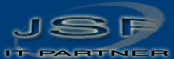
![]()